- 官网(https://www.centos.org/)下载安装iso “CentOS-8-x86_64-1905-dvd1.iso”
- 使用UltraISO将ISO写入U盘,选择硬盘映射。这里要U盘加载后的标签,由于WIN标签只认11位,所以这里要记下“CentOS-8-Ba”,后面有大用。


- 在BIOS里设置U盘启动,联相PC一般按F12可以出现启动菜单。在启动菜单中选UEFI方式U盘启动。

- 出现选择安装界面时按e,进入编辑界面。这里如果不编辑的话后面会提示找不到安装盘路径。

- 按e后出现以下编辑页面,这里网上有很多攻略,
PS:如:直接把第一行改为
vmlinuz initrd=initrd.img linux dd quiet按Ctrl + x
重启记下你U盘的盘符,如:sdb4,重启电脑后,按e再编辑第一行为:
vmlinuz initrd=initrd.img inst.stage2=hd:/dev/sdb4 quiet
但个人觉得最简单的是修改U盘标签,让其为成11位。
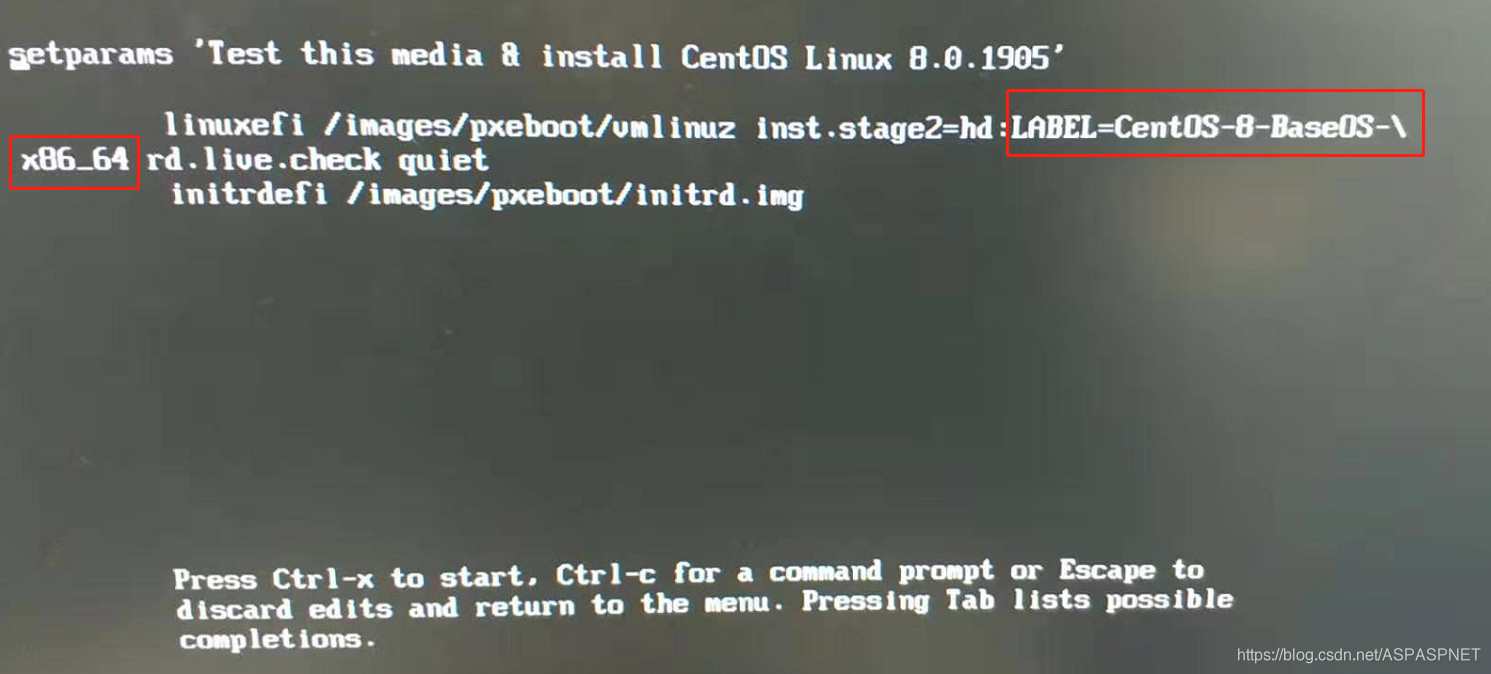
- 选择直接编辑成11位,按Ctrl+x 继续。
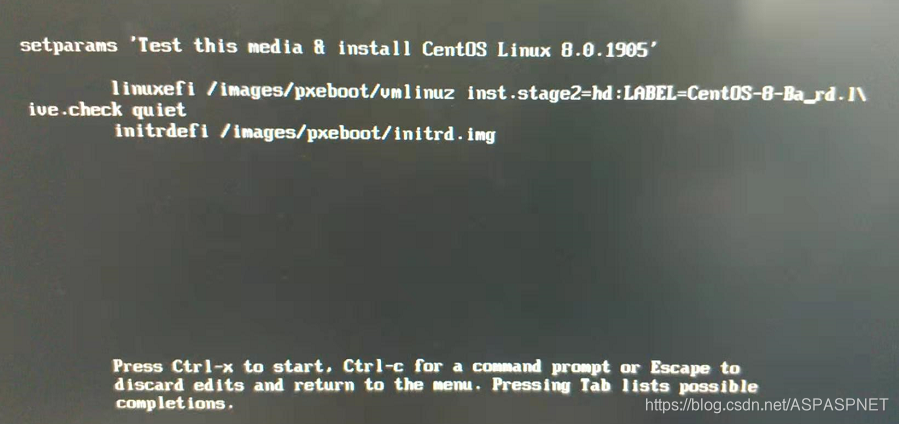
- 进入语言界面,建议选英文
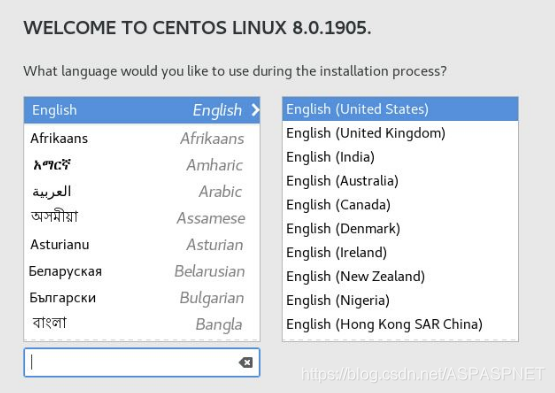
- 配置界面依次配置后点确定安装。
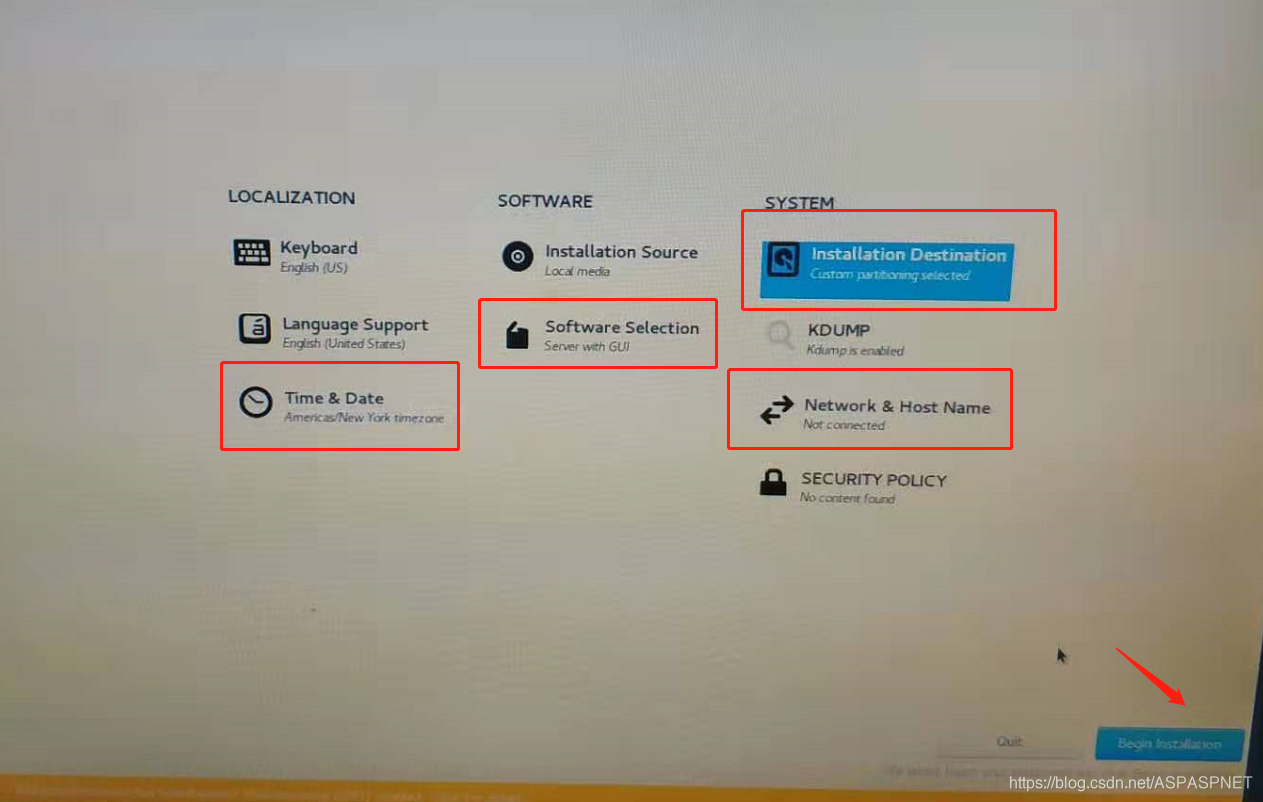
- 分区选择自定义,初学可先自动。/boot 2G 、/swap 要是物理机内存的2倍、/boot/efi/ 5G,其他/home 和/ 根目录根据自身情况分配。
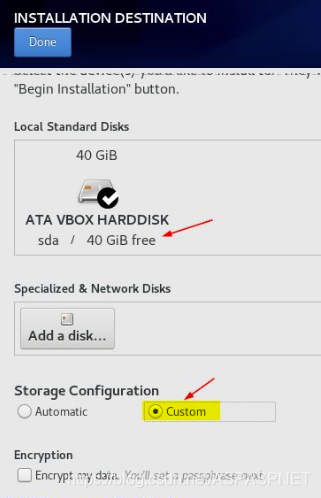
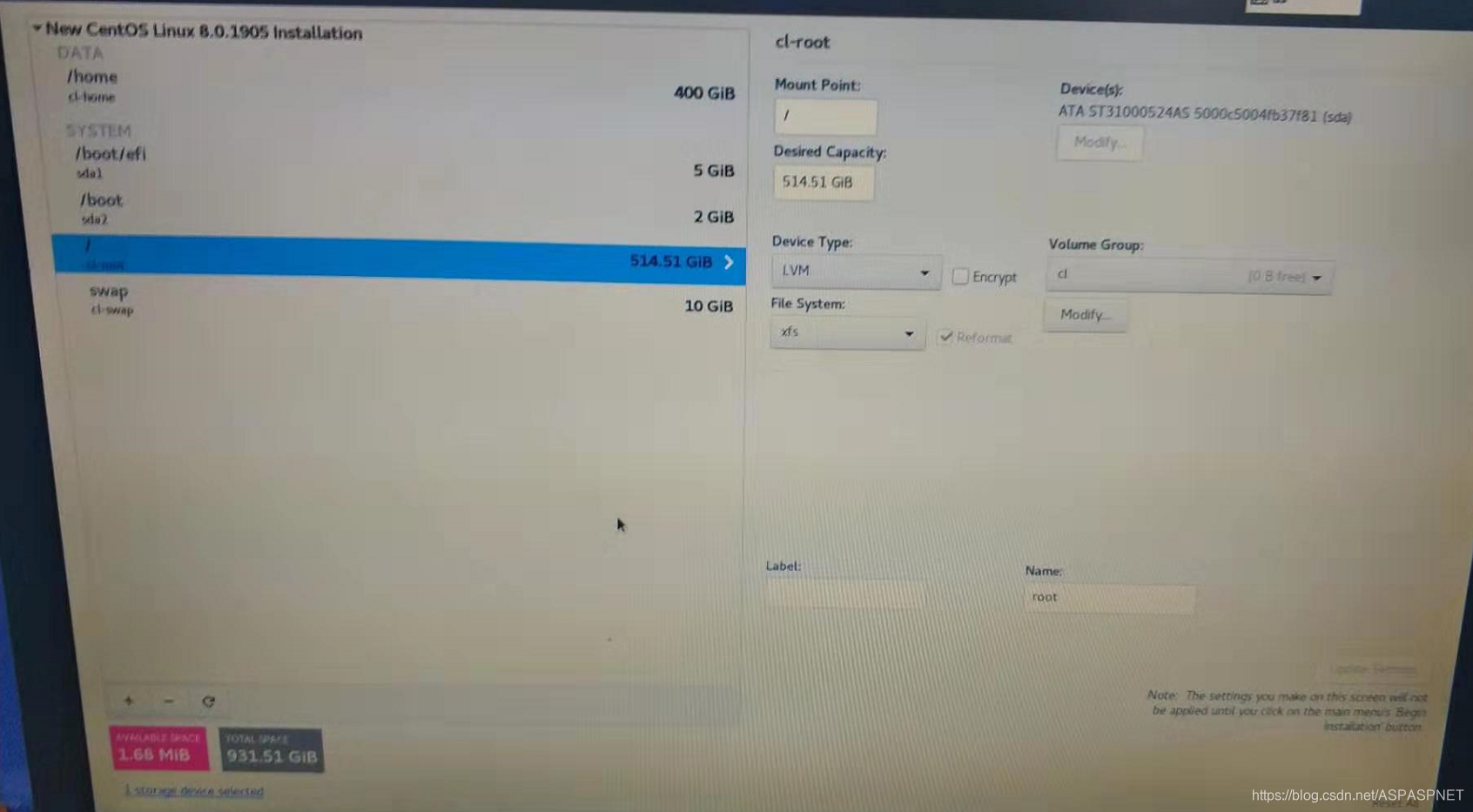
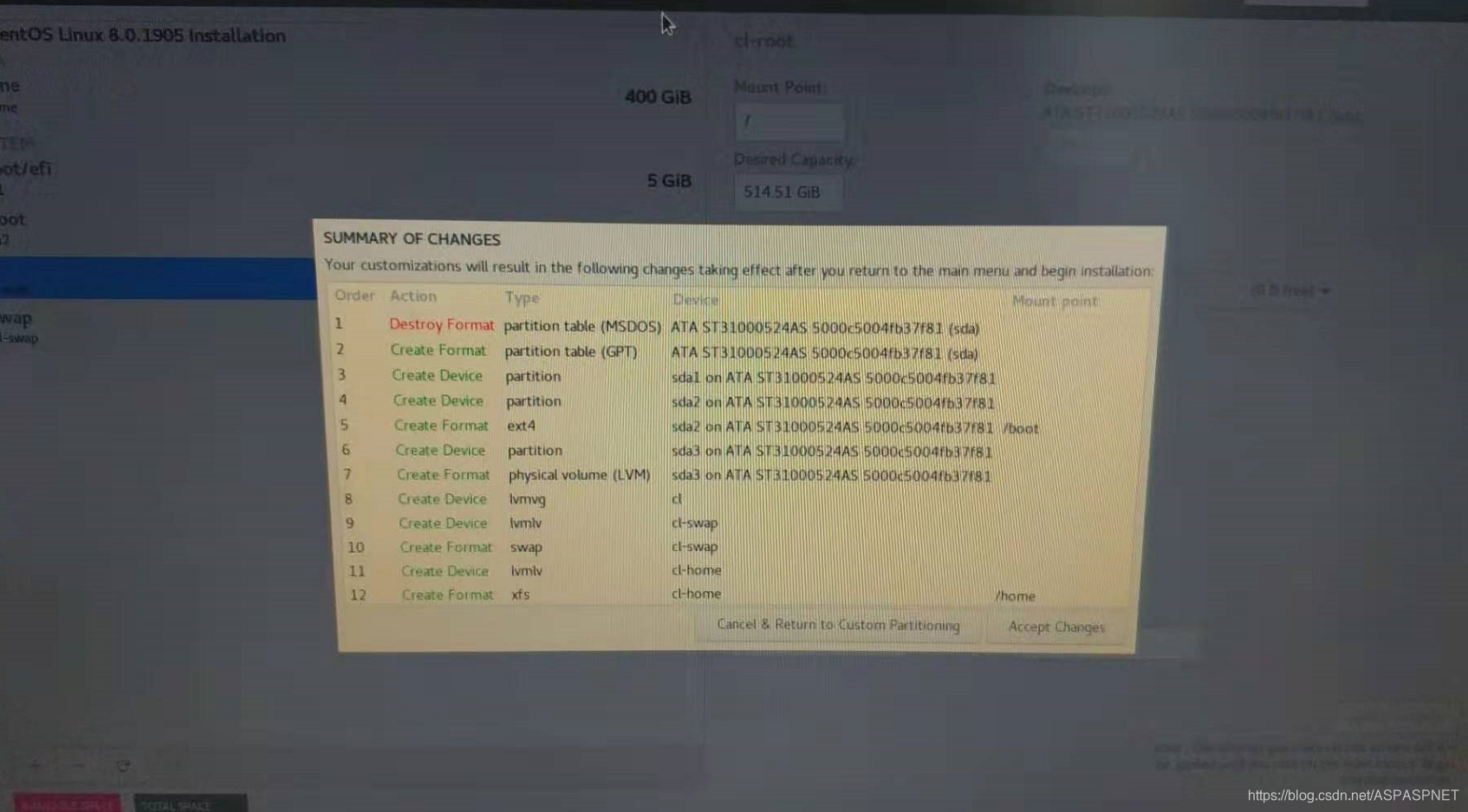
- 系统建议选minimal install,再加部分工具,初学直接选图形(作为服务器的话,图形其实没什么用)。
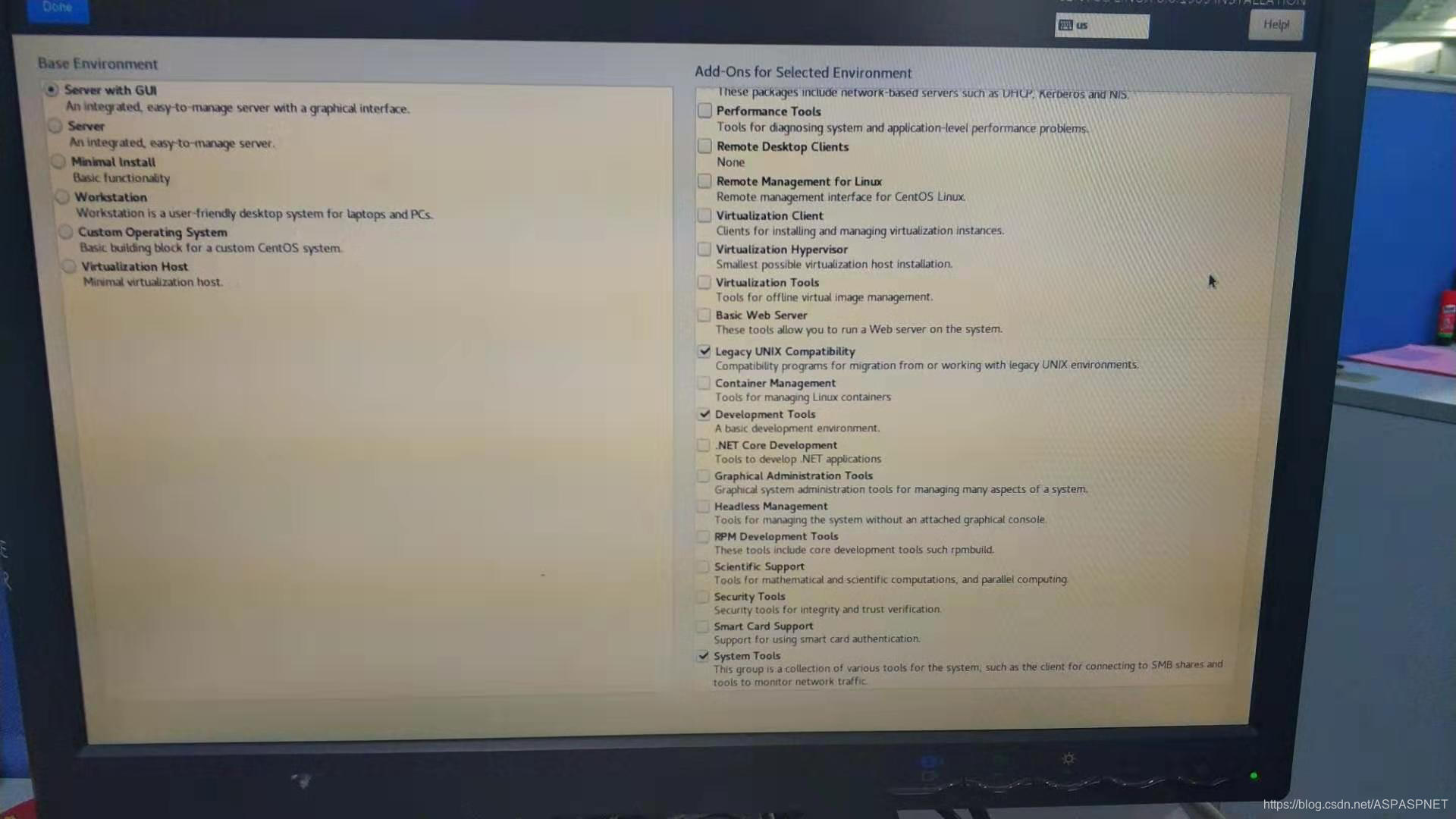
- 时间直接地图点上海。
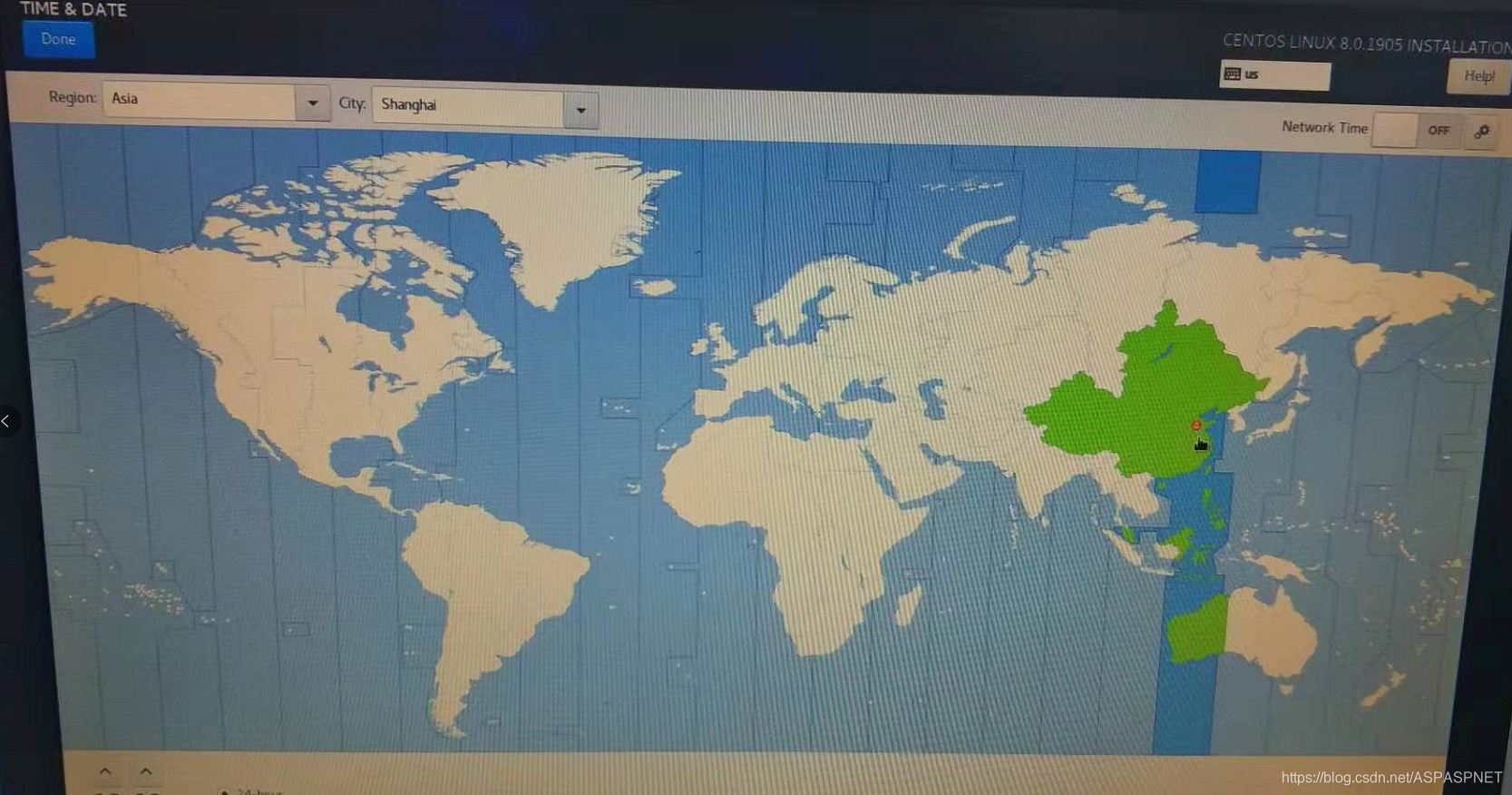
- 网络自定义设置后打开。
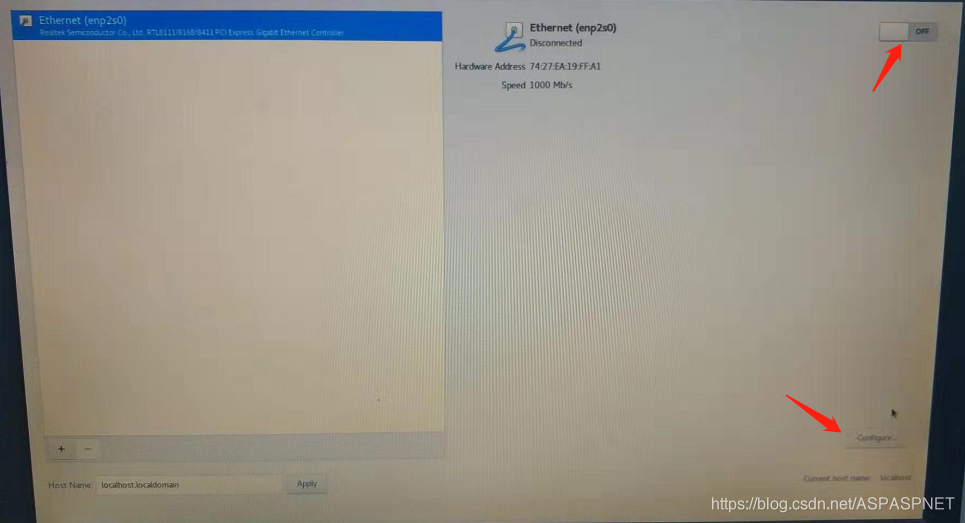
- 点确定后进入安装界面
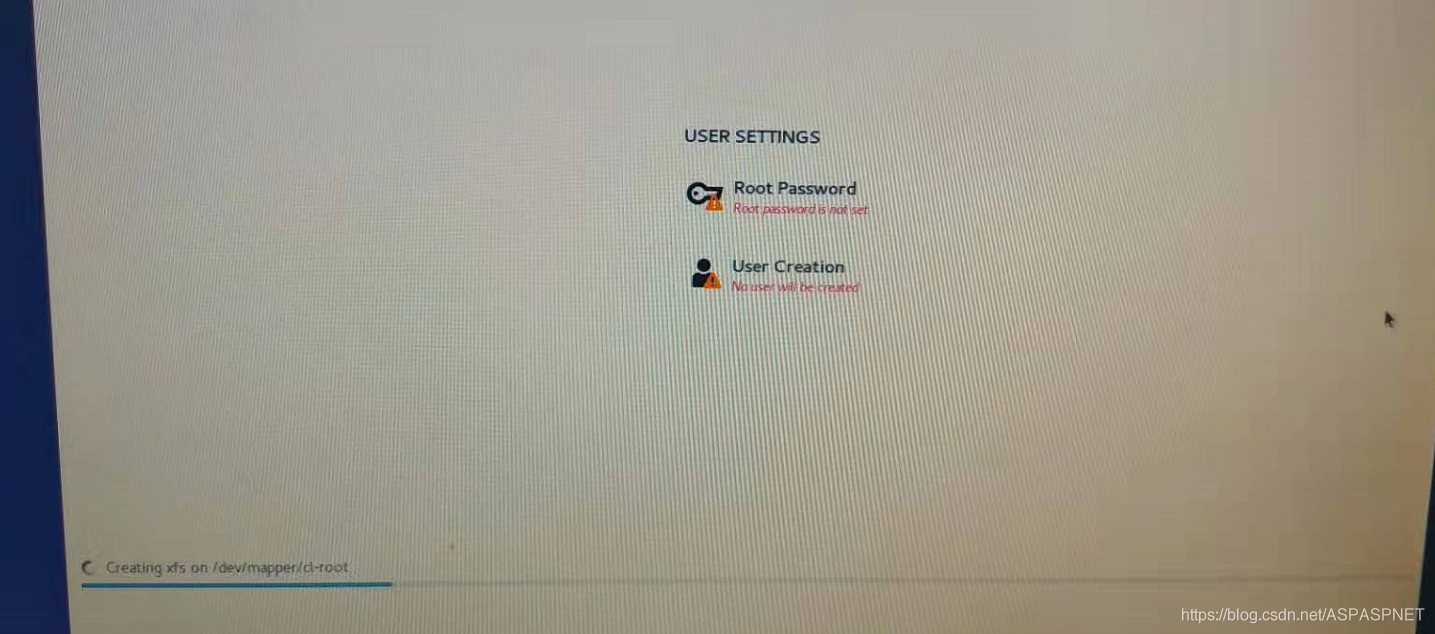
- 修改root密码和新增日常用户,这里有个小技巧,如想设置简单密码,可双击两次DONE确认。
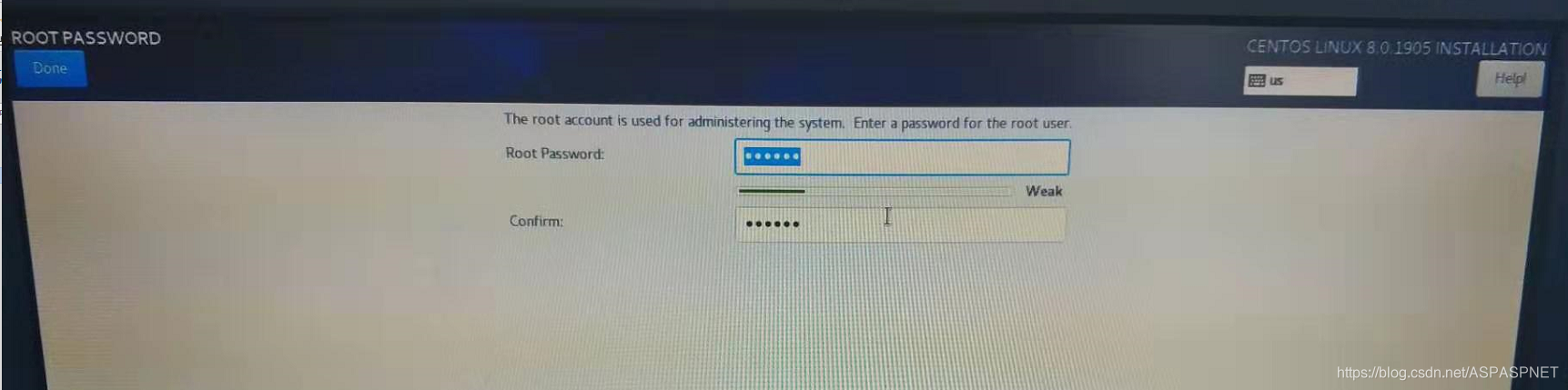
- 安装完成后,关机,拔出U盘,重启后出现问题。提示:Error 1962: No operating system found. Press any key to repeat boot sequence.
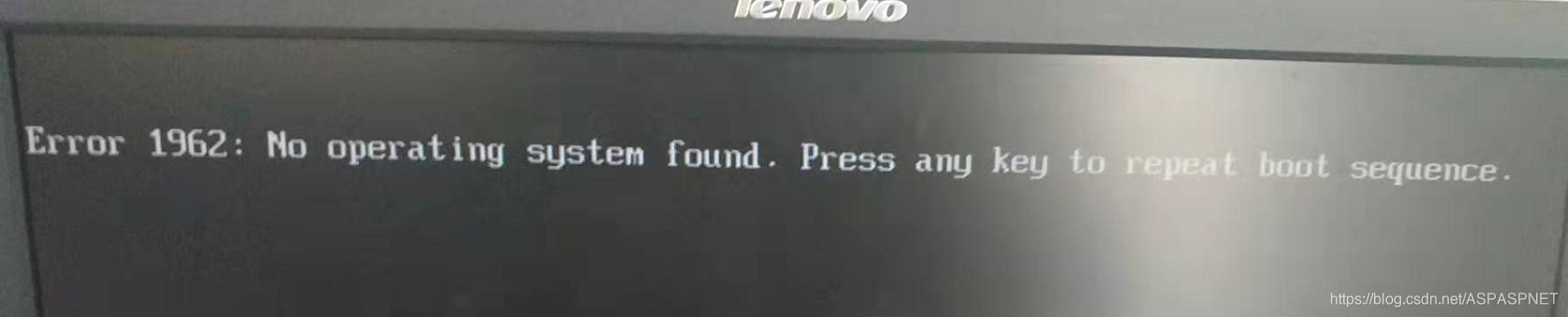
- 经多次测试后,对BIOS进行修改,在加入虚拟技术和关闭CSM后解决
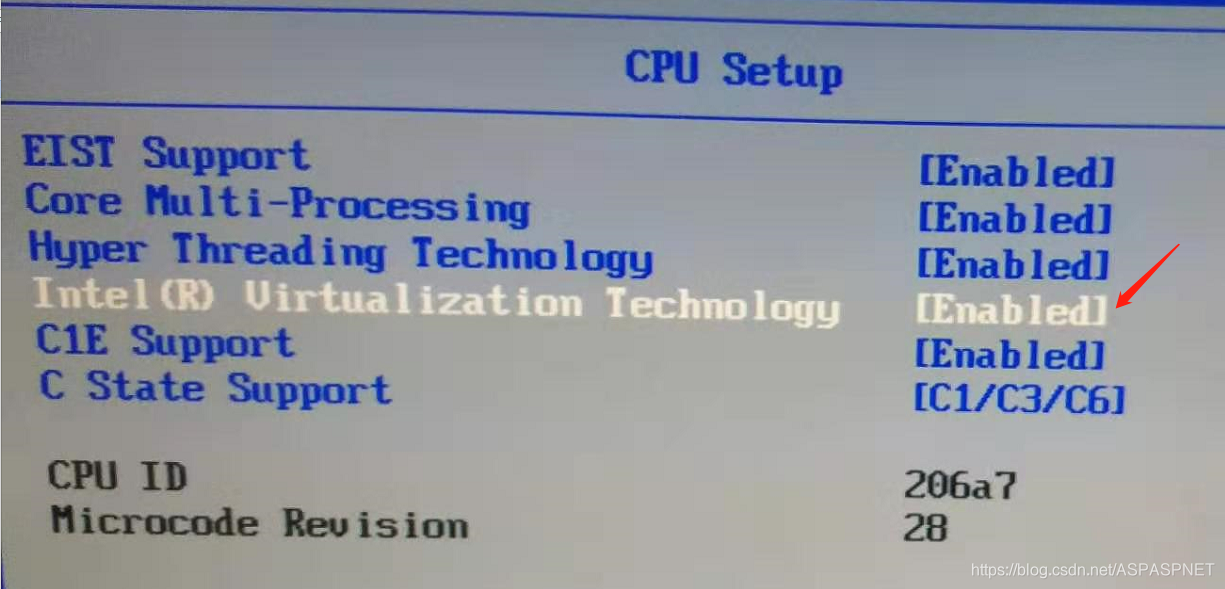
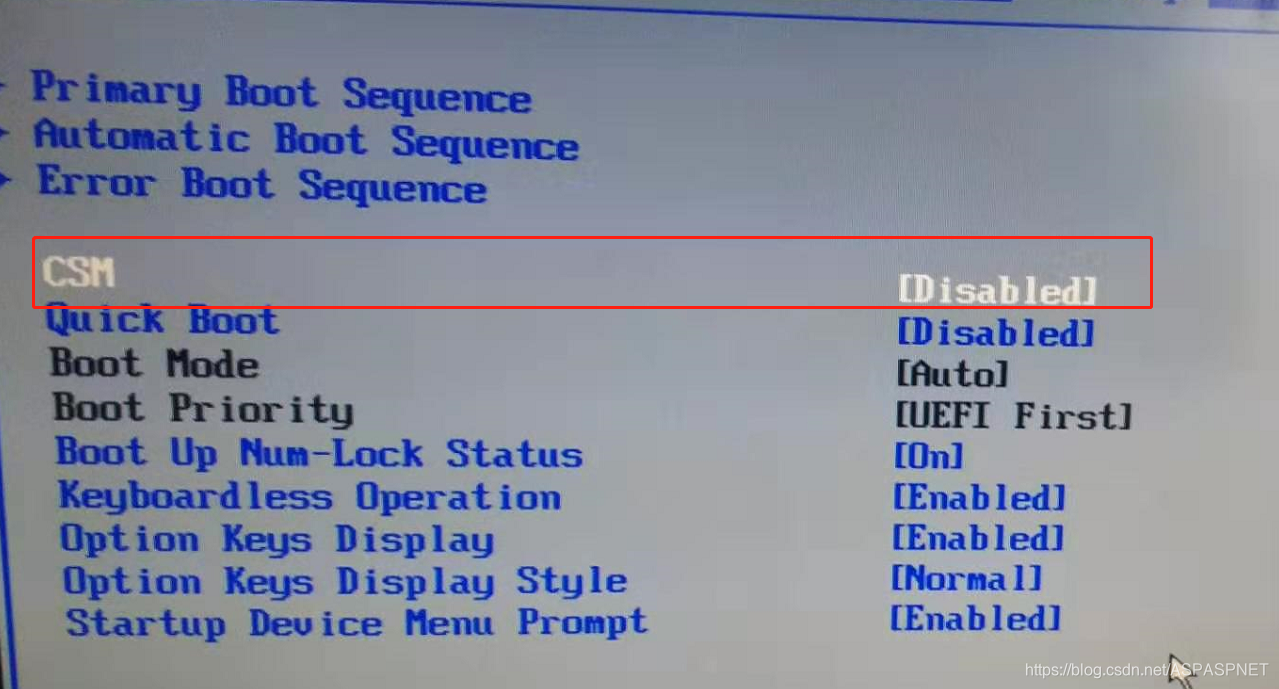
十七、重启后进入协议界面,确认后进入完成安装。
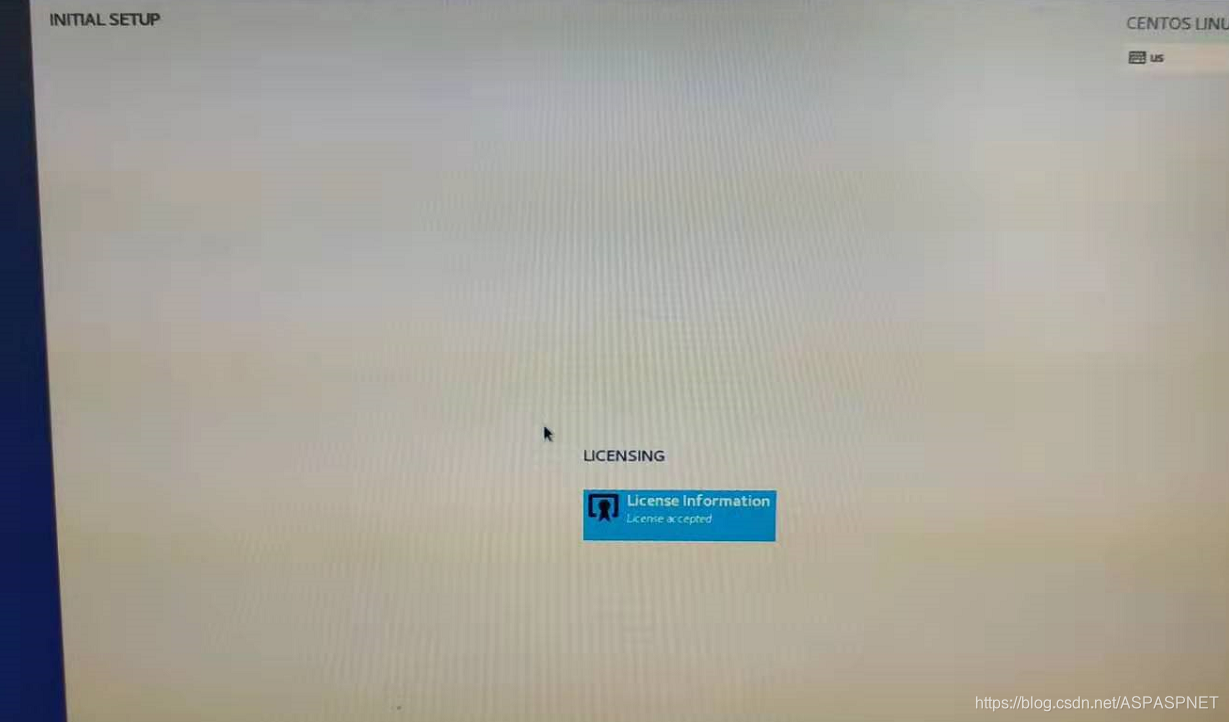
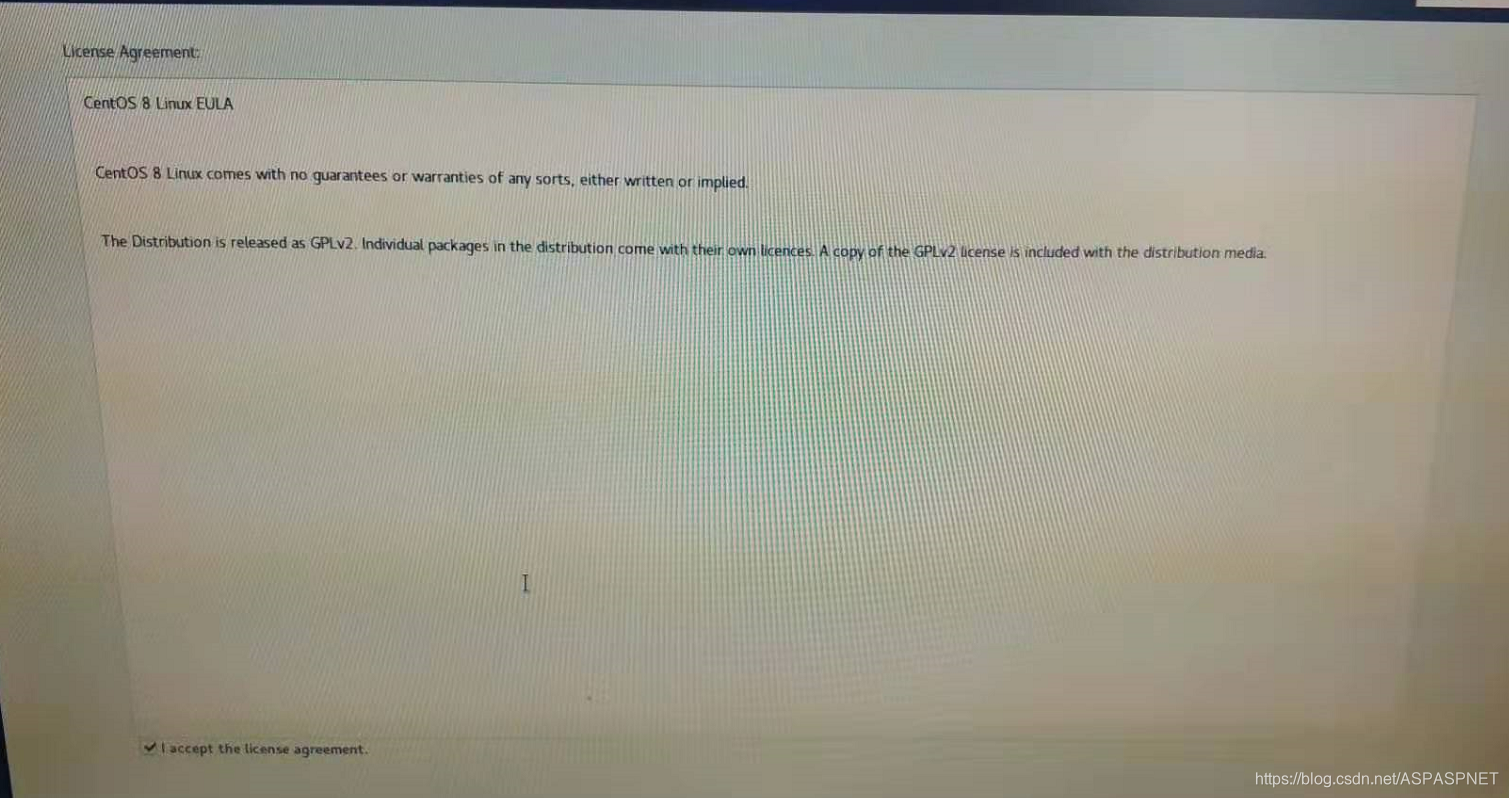
- 到此已经可以进入系统,重启速度还可以,但全新开机就很慢。还有一个问题就是现在无法按F1进入BIOS进行设置,按F1和F12都没反应。后来通过去除独立显卡解决。
 联想ThinkCentre M4350S U盘安装CentOS8详细步骤
联想ThinkCentre M4350S U盘安装CentOS8详细步骤




 本文档详细介绍了如何在联想ThinkCentre M4350S上使用U盘安装CentOS8,包括ISO下载、U盘制作、BIOS设置、启动选项编辑、系统安装配置、分区以及解决Error 1962问题。通过修改U盘标签和BIOS设置,成功完成了安装。
本文档详细介绍了如何在联想ThinkCentre M4350S上使用U盘安装CentOS8,包括ISO下载、U盘制作、BIOS设置、启动选项编辑、系统安装配置、分区以及解决Error 1962问题。通过修改U盘标签和BIOS设置,成功完成了安装。
















 2515
2515

 被折叠的 条评论
为什么被折叠?
被折叠的 条评论
为什么被折叠?








